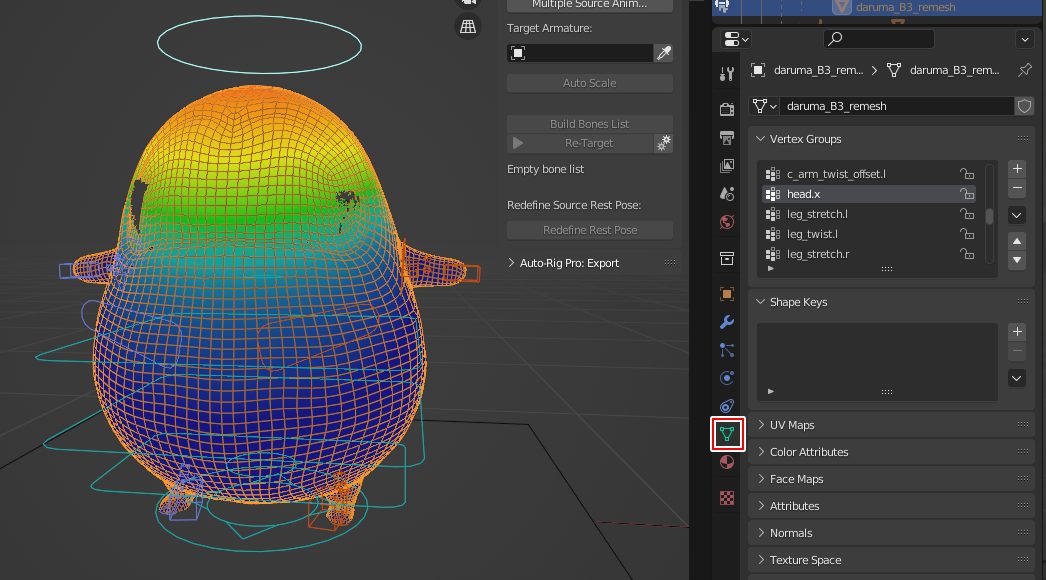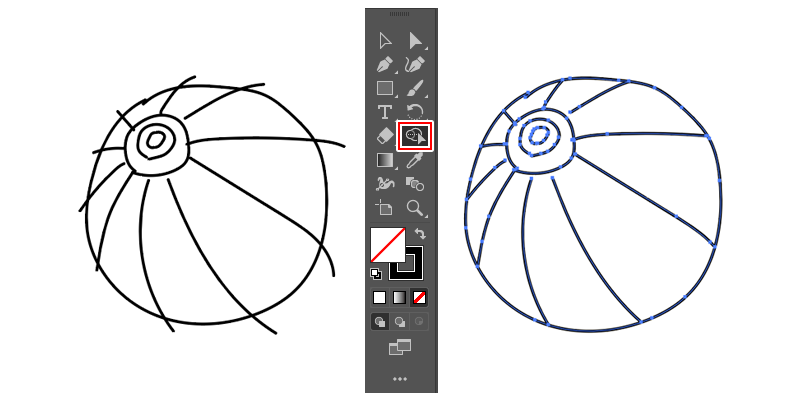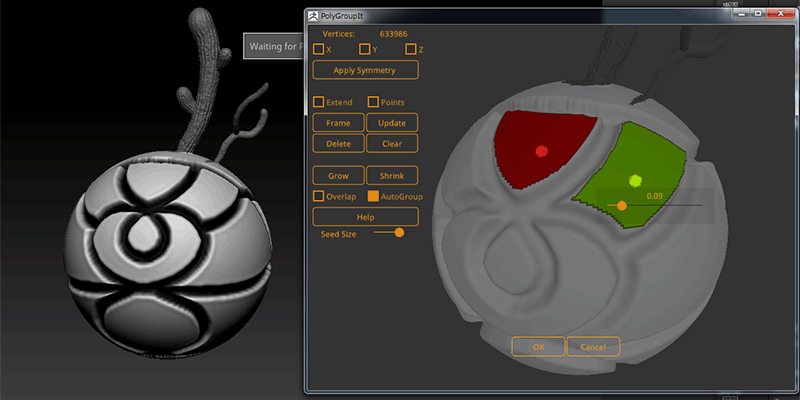
ポリグループ作成するためのプラグインPolyGroupItをご紹介します。
ZBrush2018で追加されたこちらのプラグイン。
シードと呼ばれる独自のポリグループのポイントを生成して任意のエリアを調整するという、ポリグループを確認しながら調整できるプラグインで、ハードサーフェイスはもちろんのこと有機的な形状の境界も検出することが出来ます。
この記事では
fa-check-circle-oPolyGroupItの概要
fa-check-circle-oPolyGroupItの使い方
fa-check-circle-oPolyGroupItの各設定
をまとめています。
- 複雑な形状のポリグループ分けをしたい人
コンテンツ
PolyGroupItとは
ZPlugin>PolyGroupIt>PolyGroupIt
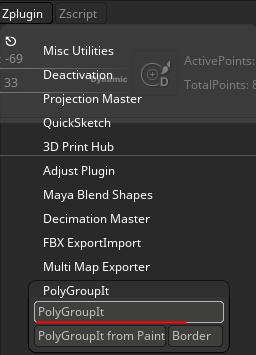
PolyGroupItは主に「シード」ポイントの概念に基づき、モデルの一部をクリックして新しいシードの作成を定義します。
PolyGroupを完全に制御したければ、最初にモデル上のPolyPaintとしてPolyGroupの境界をペイントし、そのPolyPaintからPolyGroupを生成させます。
PolyGroupItの使い方
前提として、PolyMesh3Dモデルのみ動作します。
※このモデルは複数のsubdivisionレベルを持つことができますが、PolyGroupItを使用する際には最低のsubdivisionレベルでのみ機能します。
大まかな流れ
- PolyGroupItの起動
- シードを作成
- 確定
という至ってシンプルなもの
1.起動
- ZPlugin>PolyGroupIt>PolyGroupItボタンを押す
![]()
- 別のウィンドウでPolyGroupItが起動します
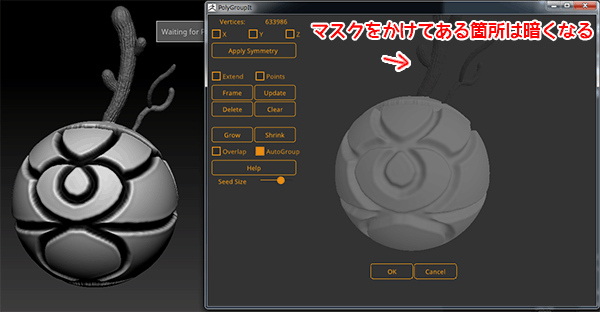
2.シードを作成(ポリグループを当てる)
- ポリグループを生成したい箇所をクリックし、シードを生成します。
![]()
最初は影響範囲の表示も特に何もありません - シードと一緒に表示されるスライダーを移動させるとポリグループの影響範囲が表示されます。急に変わってしまう場合はGrawを使って少しずつ範囲を広げていきます■Grawを使って影響範囲を広げてみた例
![]()
- 下のOKを押すと確定、モデルにポリグループが設定されます
![]()
PolyGroupIt の機能
シードの作成
モデルをクリック
シードのしきい値の調整
シードの真下のスライダー
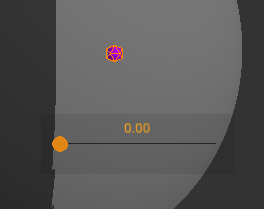
シードの削除
シードを選択してDeleteボタンをクリック又は削除したいシードをALT+クリック
全てのシードの削除
Clearボタン
シードの移動
シードをクリックして選択>ドラッグ
生成されたポリグループもシードの位置にしたがって更新されます。
GrowとShrink
ポリグループの拡大と縮小。
Overlapモードを有効にすると、全てのシードに影響します
Overlap
GrowまたはShrink機能を使用するときにPolyGroupsが他のPolyGroupを上書きすることを許可します。
AutoGroups(デフォルトではON)
PolyGroupItのシードのスライダーでしきい値を調整する際にPolyGroupsを自動的に調整しないよう設定します。
これは、GrowおよびShrink機能を使用してPolyGroupを手動で調整する場合に必要です。 手動で調整する場合、シードを選択する前にAutoGroupsをオフにします。
Points
頂点の表示
Update
PolyGroupItにすべてのモデルのシードカラーを再計算させます。
【TIPS】既存のシードカラー(ポリグループ)を新しく作成するシードに適用する
デフォルトでは新しいシードは、独自のPolyGroupカラーが割り当てられます。
既存のシードと同じポリグループをあてたい場合は、
- 既存のシードをCTRLを押しながらクリック
- CTRLを押しながら新しくシードを作成する場所をクリック
シンメトリーにポリグループを作成したい場合
モデルがシンメトリーで作成されていればPolyGroupIt もシンメトリー機能が対応します。
この機能は、トポロジーではなくサーフェイスを見ているためDyameshやスキャンデータもサポート可能です。
反面、トポロジーがシンメトリーであっても、形状が異なっていればポリグループに違いが生じる可能性もあることにご注意下さい。
シンメトリーを有効にするにはPolyGroupIt UIのX、Y、Zのいずれかのボタンをクリックします。(※中々有効になりにくいので根気よくクリック)
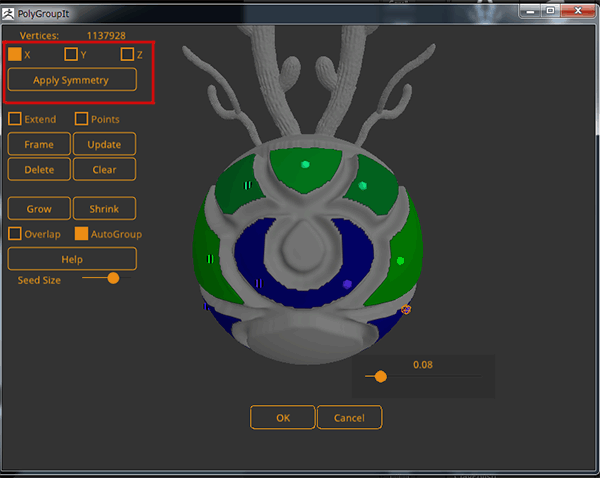
Apply Symmetryはシンメトリーのシード情報を個別のシード情報に変換します
モデルがシンメトリーにも関わらずPolyGroupItの結果が正しくない場合
Tool> Geometry> Modify Topology> Mirror and Weld の機能を利用して、シンメトリー情報を再構成します。
この機能を使うことで、確実にシンメトリーのモデルになります
関連記事こちらもお試し下さい
PolyGroupItの注意点
PolyGroupItで編集したモデルを再度PolyGroupItで起動すると、以前の設定を編集することが出来ます。
ただし、ZBrushを再起動したり、ZBrushでモデルのトポロジーを変更したりすると、以前のすべてのシードが失われ、PolyGroup状態がリセットされますのでご注意下さい
PolyPaintからPolyGroupへの変換
PolyPaintからPolyGroupを作成するには、黒色を使用してPolyGroupの境界を描きます。
2つのオプション
PolyPaintからPolyGroupへの変換には二つのオプションがあります
PolyGroupIt from Paint:ポリペイントを境界にポリグループに分けます
Border:境界のポリペイント自体もポリグループに分けます
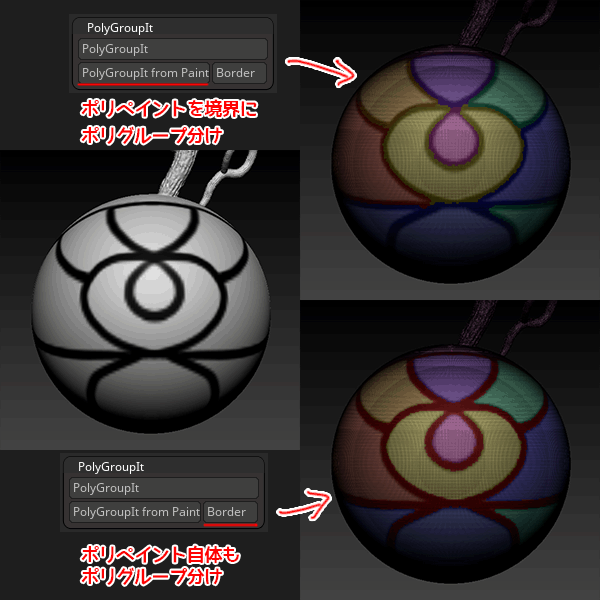
PolyGroupIt from Paintを使用するのであればDrawSizeは小さくてもいいかも。
ペイントが薄い箇所はうまく分けられなかったので、しっかりと黒で描いた方がいいです。
まとめ
私のマシンの環境のせいかこのPolyGroupIt、 非常に重たく、快適にポリグループ分けとは行きませんでした。とはいえ、複雑な形状のポリグループ分けや、ポリペイントを利用した形状の作成など快適な制作環境を提供してくれるプラグインであることは間違いなさそうです。
今回の検証用形状もPolyGroupItでポリペイントからポリグループを作成、Inflateで境界を縮小して、Polishして作ったものです。あっという間に出来ました。
ポリグループで分ける場合は描画情報に左右されてしまうため、境目がガタガタになりがちでした。
Polishなどの機能も併用していかなければならなそうですね
関連記事
ZBrush関連アイテム&書籍
日本語の書籍も沢山出ています。バージョンが古いものもありますが、基本的な操作方法に大きな違いはないので大丈夫かと思います。お気に入りの1冊を見つけてください。
注目!ZBrush専用アカウントを作成しました。ZBrush関連の最新記事、過去記事を投稿するアカウントです。良ければフォローしてください
らくがきクリエイトmononocoのZBrush関連の記事(ZBrush、ZBrushCoremini、Keyshot)を投稿するアカウントを開設しました。
しばらくは過去のZBrush記事を不定期にツイートしていきます。記事投稿のみのアカウントです📢
本体(@mono_moco)共々よろしくお願いします🙏https://t.co/o1vZMSCPDU pic.twitter.com/nrQ5ExFC5P
— moco_ZBrushTips (@moco_ZBrush) December 8, 2020
関連記事ZBrushユーザーを増やしましょうぞ!無料で遊べるZBrushCoreMini
ZBrushCore超入門講座![]() シリーズ
シリーズ
Twitterでも積極的にTipsを配信していた福井信明さん(fa-twitter@nobgame)の書籍。
基本操作から、(超)丁寧に解説しているのでZBrushを始めたばかりの人にも、無印ユーザーもおすすめです!
関連記事実際にやった感想
ほか初心者向けの入門セミナーでもわかりやすく解説されていました。
そしてちょっとしたユーザーの疑問にも丁寧に答えてくれる人格者でもあります!
リビングでちょろっと&セミナーで持ち出しなどでしたら、この辺でかなり充分だと思います。もうちょい低めでもいいくらい。
そして予約ありがとうございます!!!https://t.co/RaBYAf3a9z
— のぶほっぷ福井【ZModeler超入門講座】発売もうすぐ (@nobgame) 2019年11月4日
2020年4月に夭逝されたバイタテリティあふれる素晴らしい方でした。その遺伝子たるこれらの教材をもとにたくさんの作品を生みしてください。
作って覚える! ZBrushフィギュア制作入門
作って覚える!シリーズ第1弾。
初心者向けにフィギュア制作の工程が解説されています。フルカラー石膏を目的とした解説のため分割についての解説はありませんがZSphereやZmodelerなどZBrushでよく使われる機能を網羅した1冊。また書籍購入者向けに商用利用可能なブラシデータも配布されております。ZBrush 4R8対応。
Coreにはない機能を使用しているので注意が必要です。
作って覚える!ZBrushハードサーフェス入門
作って覚える!シリーズ第2弾。
「作って覚える!フィギュア制作入門」が終わってのステップアップならこちら!
Zmodelerの基本操作及びメカモデリングで覚えるZModelerの応用テクニックを学ぶことができます。初心者も対象となっていますが多機能を使用するため、ZBrushに慣れてきてからチャレンジするのがおすすめです。
作って覚える! ZBrushフィギュア制作チュートリアル -はじめてから塗装まで-
作って覚えるシリーズ第3弾。ZBrush 2022対応。
初心者向けにフィギュア制作の工程が解説されています。1弾とチャプターの大きな構成は同じですが、こちらは自宅での3Dプリントを想定しているため分割、出力周りの情報が増量。ワークフローや作成パーツも1弾と異なります。ZSphereの機能周り等1弾から省略された解説がある一方、MicropolyやDynamics等比較的新しい機能を使ったフローも学べます。









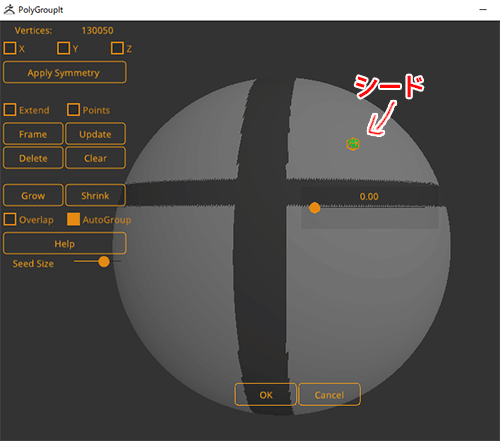
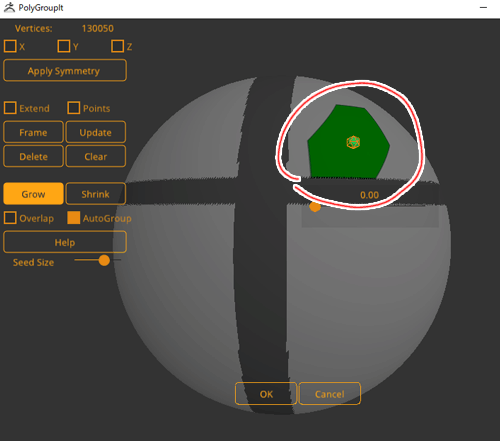
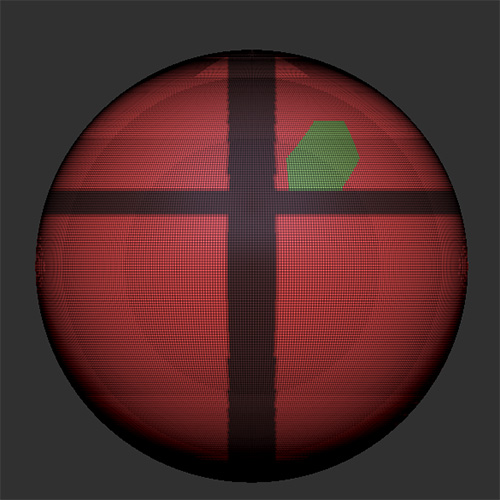

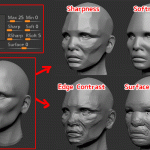
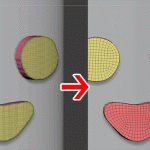









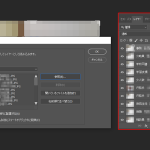

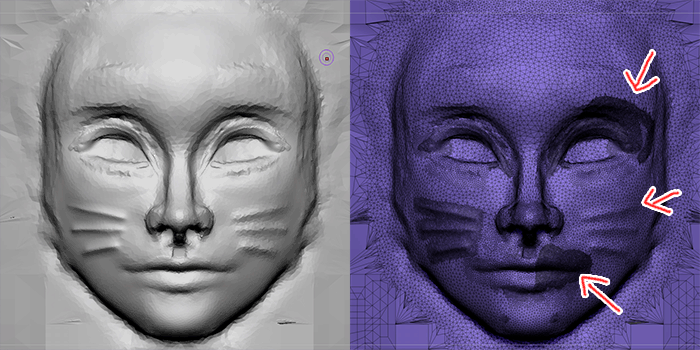




![I learned from Udemy's "【UE5の総合学習】ファンタジー風景制作講座 [UE5 Comprehensive Learning] Fantasy Scenery Creation Course".
■Note
https://mononoco.com/creative/ue/ue5-rngw-22
#udemy #ue5 #unrealengine #unreal](https://mononoco.com/wp-content/plugins/instagram-feed/img/placeholder.png)